win10 1703系统如何通过bat命令进入安全模式
来源:ylmf网络收集
编辑:雨林木风官网
时间:2017-07-04
我们知道升级Win10系统后已经无法通过按F8键入到安全模式,那么有什么方法能最快进入到安全模式呢?下面就跟大家分享一个简单的教程——win10通过bat命令进入安全模式的方法。
具体方法如下:
1、利用Win10镜像的U盘启动或光盘刻录制作一个Win10系统启动u盘或光盘;

2、利用上述制作好的介质启动电脑至下图界面;

3、不要点击界面任何功能,直接按shift+F10打开命令提示符;

4、执行如下命令(注意留空格):bcdedit /set {default} bootmenupolicy legacy;
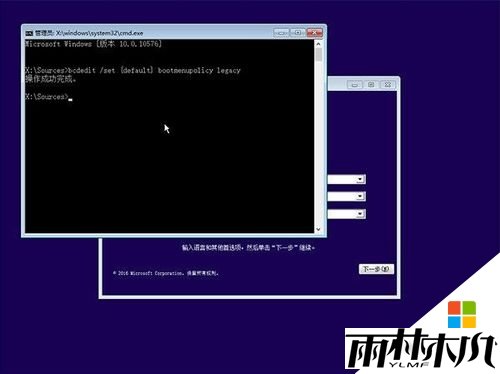
5、重启电脑即可在开机画面(微软蓝色logo)前按F8进入安全模式选项菜单;

6、虽然这种方式稍显麻烦,但总算是可以救急。而且如果你的电脑并未开启“快速启动”,那么这项设置“一劳永逸”,今后想在开机进入安全模式就可以直接按F8,而不必非要进入系统之后再设置;

7、如果想恢复到默认的状态,可以在管理员模式下的“命令提示符”运行如下命令进行恢复:
bcdedit /set {default} bootmenupolicy standard
然后再次开启“快速启动”即可。
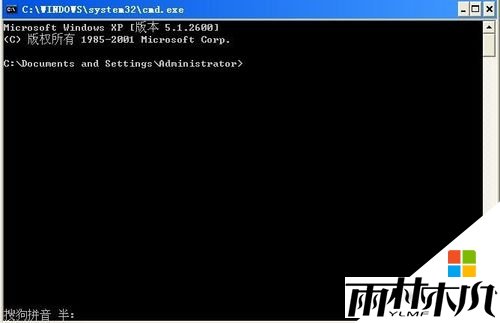
相关文章:
相关推荐:
栏目分类
最新文章
热门文章



